
- •Міністерство освіти і науки, молоді та спорту україни
- •Методичні вказівки
- •(Модуль 3-й)
- •Створення баз даних. Створення таблиць за допомогою майстра таблиць
- •Основні теоретичні і довідкові відомості
- •1.1. Бази даних. Що таке база даних?
- •1.2. Таблиці. Створення таблиць
- •2. Порядок виконання роботи
- •2.1. Створення бази даних
- •2.2. Створення таблиць за допомогою Майстра таблиць
- •3. Контрольні питання
- •Створення таблиць у режимах конструктора і майстра таблиць. Технологія імпортування таблиць
- •Основні теоретичні і довідкові відомості
- •1.1. Структура таблиці
- •1.2. Типи полів у таблицях
- •1) Текстові поля
- •2) Числові і грошові поля
- •3) Поля дати і часу
- •1.4. Зв'язки між таблицями
- •Порядок виконання роботи
- •2.1. Створення таблиці “Покупці” у режимі конструктора
- •2.2. Створення таблиці “Замовлення” у режимі таблиці
- •2.3. Імпортування таблиці «Продажі» з Excel
- •3. Контрольні питання
- •Створення запитів за допомогою майстра запитів
- •1. Основні теоретичні і довідкові відомості
- •1.1. Що таке запит?
- •3. Контрольні питання
- •1. Основні теоретичні і довідкові відомості
- •Запити на зміну
- •1.2. Запити sql
- •2. Порядок виконання роботи
- •3. Контрольні питання
- •1. Основні теоретичні і довідкові відомості
- •1.1 Загальні відомості про форми
- •1.2. Створення форми
- •2. Порядок виконання роботи
- •Створення і редагування форм у режимі конструктора
- •3. Контрольні питання
- •1. Основні теоретичні і довідкові відомості
- •1.1. Створення діаграми
- •Види діаграм
- •1.3. Зміна розмірів діаграми
- •2. Порядок виконання роботи
- •3. Контрольні питання
- •1. Основні теоретичні і довідкові відомості
- •1.1. Загальні відомості про підпорядковані форми
- •1.2. Механізм зв'язку головної і підлеглої форм
- •2. Порядок виконання роботи
- •2.Порядок виконання роботи
- •3.Контрольні питання
- •1. Основні теоретичні і довідкові відомості
- •1.1. Загальні відомості про макроси
- •1.2. Створення макросу
- •2. Порядок виконання роботи
- •3 Контрольні питання
- •1. Основні теоретичні і довідкові відомості
- •1.2. Макрокоманда відкриття форм
- •1.3. Макрокоманда закриття форм
- •Створення процедур обробки об'єктів баз даних
- •1.2. Підключення до бази даних
- •1.3. Властивості і методи набору записів
- •1.4. Властивості об'єкта Recordset
- •1.5. Методи об'єкта Recordset
- •2. Порядок виконання роботи
- •3. Контрольні питання
- •Додаток
- •Список літератури
1.2. Механізм зв'язку головної і підлеглої форм
Підлегла форма звичайно використовується для виведення даних з таблиць або запитів, зв'язаних відношенням “один-до-багатьох”. Наприклад, таблиця “Постачальники” і таблиця “Товари” зв'язані відношенням “один-до-багатьох”.
При створенні форми і підлеглої форми, які базуються на таблицях, зв'язаних відношенням “один-до-багатьох”, головна форма представляє сторону ”один” відносини, а підлегла форма представляє сторону “багатьох”. Якщо підпорядкована форма створюється за допомогою майстра або шляхом переміщення форми або таблиці за допомогою миші з вікна бази даних в іншу форму, головна форма автоматично синхронізується з підпорядкованою формою при дотриманні таких двох умов:
1) Якщо базова таблиця для головної форми правильно зв'язана з іншою базовою таблицею для підпорядкованої форми.
2) Головна форма базується на таблиці з ключем, а підпорядкована форма базується на таблиці, що містить поля з тим же ім'ям, що і ключове поле.
Примітка. Для зв'язування головної і підлеглої форми використовуються властивості елемента керування підлеглої форми “Основные поля” і “Подчиненные поля”. Якщо з якихось причин форма і підпорядкована форма не зв'язані, користувач має можливість визначити ці властивості прямо.
2. Порядок виконання роботи
Створення форм здійснюються за допомогою майстра, а редагування і доробка здійснюється в режимі конструктора. Щоб створити складену форму в режимі майстра, виконайте такі дії:
1) Натисніть кнопку “Создать”. У вікні діалогу “Новая форма” виберіть “Мастер форм”. Таблицю на цьому етапі можна не вказувати, натисніть кнопку “ОК”.
2) У наступному діалоговому вікні виберіть зі списку підпорядковану таблицю, наприклад “Замовлення”.
3) Виберіть усі поля таблиці для проектованої форми
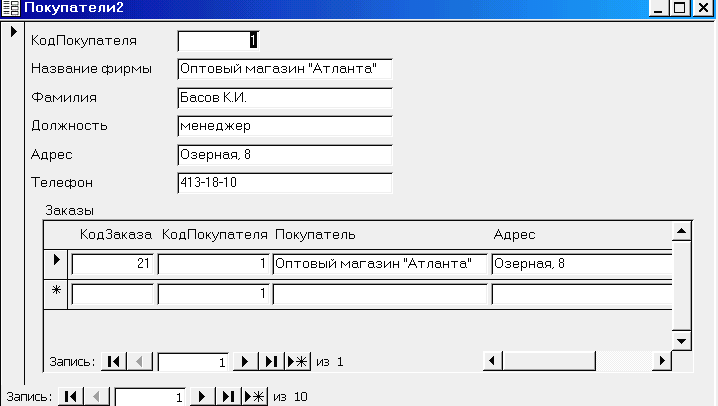
Рис. 8.1- Складена форма
4) У вікні діалогу “Создание формы” виберіть зі списку головну таблицю, наприклад “Покупці” і виберіть усі поля таблиці. “Далее”.
5) У наступному діалоговому вікні Access пропонує побудувати проектовану форму у вигляді головної (батьківської) і підпорядкованої (дочірньої), які з'єднані в одній складеній формі. Ви повинні визначити головну і підпорядковану таблиці.
6) Виберіть зовнішній вигляд, стиль, послідовно натискаючи кнопку “Далее”, закінчите попереднє складання форми. Надайте ім'я складеній формі. Натисніть кнопку “Готово”. Приклад складеної форми надано на рис.8.1.
3. Контрольні питання
1. Що таке складена форма?
2. Формами якого типу мають бути дочірня і батьківська форми?
3. Як змінювати розмір полів?
4. Що таке дочірня і батьківська форми?
Л а б о р а т о р н а я р а б о т а № 9
СТВОРЕННЯ ЗВІТІВ
1. Основні теоретичні і довідкові відомості
Загальні відомості про звіти
Звіт — це гнучкий і ефективний засіб для організації даних при виведені на друк. За допомогою звіту є можливість вивести необхідні відомості в тому вигляді, у якому потрібно. Джерелами даних для звіту є таблиці, запити або SQL – вирази. Інші відомості вводяться при розробці звіту.
1.2. Створення звіту
Користувач має можливість розробити звіт самостійно чи створити звіт за допомогою майстра звітів або “Автоотчётов”. Після виклику майстра виводяться діалогові вікна із запрошенням ввести необхідні дані, і звіт створюється на підставі відповідей користувача. Майстер виявиться корисним навіть для досвідчених користувачів, тому що дозволяє швидко розробити макет, який може бути основою звіту, що створююється. Після цього можна переключитися в режим конструктора і внести зміни в стандартний макет.
“Автоотчет” є засобом створення звіту, у якому виводяться всі поля запису з базової таблиці чи запиту. При цьому можливе створення двох типів:
- “Автоотчет: в столбец”— кожне поле утворить окремий рядок із заголовком ліворуч.
“Автоотчет: ленточный” — поля кожного запису утворять окремий рядок. Заголовки друкуються зверху на кожній сторінці.
